Mentre il formato PPT è molto apprezzato per fare delle presentazioni, i file PDF d'altra parte vengono utilizzati per gli innumerevoli vantaggi offerti. Supponiamo che abbia un file PPT e voglia condividerlo con gli amici o salvarlo in formato PDF. Come faresti? Con lo strumento giusto, è possibile convertire un PPT in PDF senza cambiare il font. Per fortuna questo non è più un motivo di preoccupazione ora, perché abbiamo scritto questo articolo per te. Vediamo come convertire un PPT in PDF senza cambiare il font.
Come convertire un PPT in PDF senza cambiare il font
PDFelement è indiscutibilmente il migliore strumento di soluzione PDF tutto in uno. L'interfaccia è elegante e totalmente senza fronzoli. Con PDFelement, gli utenti possono creare e convertire i PDF in qualsiasi formato di file, creare e compilare moduli, proteggere, condividere, comprimere, stampare, modificare e commentare i loro PDF senza sforzo.
Passo 1. Apri PPT
Esegui PDFelement sul computer e clicca sulla scheda "Crea PDF" nella finestra principale. Dalla finestra successiva seleziona il file PPT di destinazione e clicca su "Apri" per caricarlo su PDFelement.

Passo 2. Salva come PDF
Una volta che il file PPT è stato caricato su PDFelement, vai alla barra degli strumenti e clicca sul menu "File". Dal sottomenu di File, seleziona l'opzione "Salva con nome". Questo aprirà una finestra da cui scegliere la cartella di destinazione del file. Infine clicca su "Salva" per consentire al programma di salvare il file PPT come PDF senza alterare il font.

Come convertire un PPT in un PDF senza cambiare il font
Passo 1. Clicca con il tasto destro del mouse sul PPT
Naviga fino alla posizione di salvataggio del file PPT. Fai click con il tasto destro del mouse su questo file PPT e seleziona l'opzione "Crea PDF".
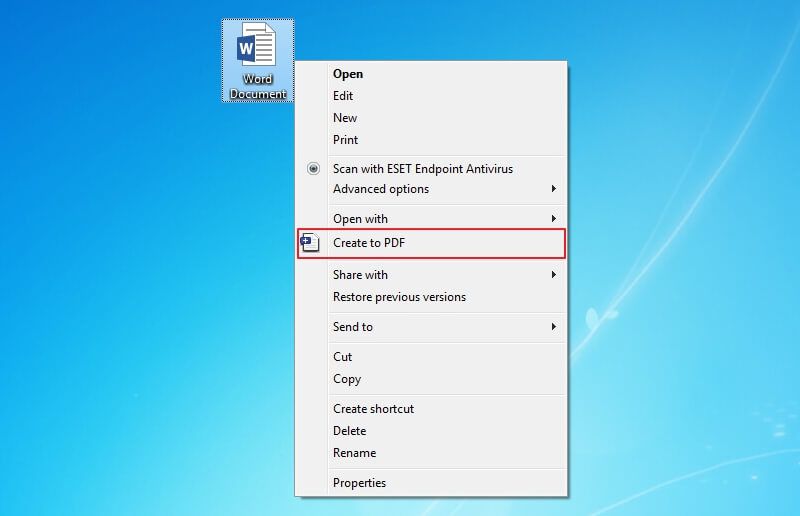
Il file verrà aperto in questa piattaforma come formato PDF.
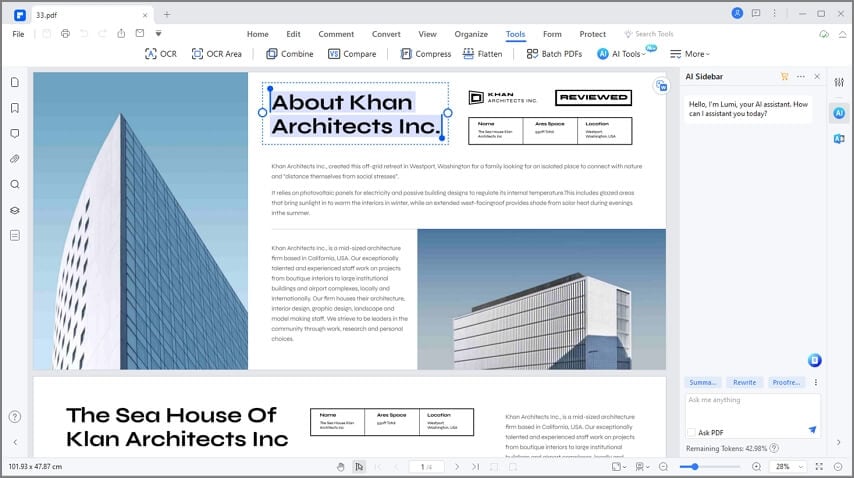
Passo 2. Salva come PDF
Nella finestra di PDFelement, vai alla barra degli strumenti e clicca sul menu "File". Seleziona l'opzione "Salva con nome" dall'elenco a discesa. Seleziona la cartella di destinazione e clicca su "Salva" per salvare il PPT come PDF senza cambiare il font. Poi premi Ctrl+ S.

Come convertire un PPT in PDF senza cambiare il font
Il Convertitore PDF Pro di Wondershare è un software PDF accessibile tramite cui convertire i file PDF in immagini, HTML e Microsoft Office senza declassare la qualità del file di output. È possibile convertire i file PDF digitalizzati con la funzione OCR in formati modificabili come Word, PPT, Excel e EPUB.
Passo 1. File in PDF
Apri Wondershare Converter Pro sul dispositivo per accedere alla finestra principale. Sul pannello a sinistra, seleziona l'opzione "File in PDF". Clicca sul pulsante "Aggiungi" in alto a destra, ora si aprirà la finestra dell'esploratore di file. Seleziona il file PPT che vuoi convertire in PDF e clicca su "Apri" per importarlo

Passo 2. Converti un PPT in PDF senza cambiare il font
Dopo aver caricato il file PPT, assicurati che l'opzione "File in PDF" sia ancora attiva. Ora, clicca su "Converti" per iniziare a convertire il tuo PPT in PDF senza cambiare il font.

 100% sicuro | Senza pubblicità |
100% sicuro | Senza pubblicità |
Salvatore Marin
staff Editor